Jak pomyślnie zaktualizować sterowniki wideo
Chcesz poznać najlepszy sposób jak zaktualizować sterowniki wideo? Istnieje wiele korzyści, które możesz uzyskać, regularnie aktualizując sterowniki wideo. Może to poprawić wydajność systemu, odtwarzać dowolne wideo, gry i inne aplikacje. Może również rozwiązywać błędy, dodawać nowe funkcje, zgodność i wiele więcej. Dzięki temu możemy stwierdzić, że aktualizacja sterownika wideo to kolejna ważna rzecz, którą należy wziąć pod uwagę. Na szczęście ten artykuł zawiera kompletne informacje na temat aktualizacji sterowników, szczególnie w systemach Windows 7, 10 i 11. Po przeczytaniu wszystkiego upewnimy się, że uzyskasz wszystkie informacje potrzebne do pomyślnego ukończenia i wykonania zadania. Sprawdź więc tę treść i dowiedz się więcej.
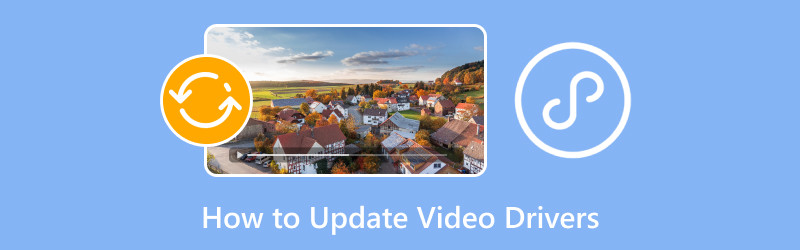
ZAWARTOŚĆ STRONY
- Część 1. Znaczenie aktualizacji sterowników wideo
- Część 2. Aktualizacja sterowników za pomocą Menedżera urządzeń systemu Windows
- Część 3. Aktualizacja sterowników za pomocą usługi Windows Update
- Część 4. Najlepszy odtwarzacz Windows
- Część 5. Często zadawane pytania dotyczące aktualizacji sterowników wideo
Część 1. Znaczenie aktualizacji sterowników wideo
Aktualizacja sterownika wideo jest ważna. Może dać Ci różne korzyści, które pozwolą Ci doświadczyć lepszej wydajności podczas korzystania z komputera. Więc, aby dowiedzieć się więcej o znaczeniu aktualizacji sterowników wideo, zobacz informacje poniżej.
Popraw wydajność
Jeśli używasz najnowszej wersji sterownika wideo, możesz doświadczyć lepszej wydajności. Nowe wersje sterowników mogą optymalizować gry, co może prowadzić do płynniejszego odtwarzania wideo, rozgrywki, większej liczby klatek i wspaniałej ogólnej wydajności. Ponadto, pozwala to również na lepszą wydajność podczas korzystania z różnych aplikacji, takich jak modelowanie 3D, edycja wideo i projektowanie graficzne.
Napraw błąd i zapewnij stabilność oferty
Jeśli napotkasz błędy, problemy ze stabilnością i usterki, być może coś jest nie tak ze sterownikami wideo. Tak więc, jeśli chcesz rozwiązać problem, najlepiej jest zaktualizować sterowniki wideo i użyć najnowszej wersji. Jest to również najlepsze rozwiązanie, aby uniknąć awarii, problemów z wyświetlaniem, migotania ekranu i innych.
Nowe funkcje
Innym powodem aktualizacji sterownika Windows jest to, że mogą pojawić się nowe funkcje i funkcjonalności. Może to być nowy sprzęt, zwiększona dokładność kolorów, świetne ustawienia wyświetlania i wiele więcej. W związku z tym, aby uzyskać więcej funkcji dla lepszego doświadczenia, najlepiej jest uzyskać nową wersję sterownika Windows.
Poprawa kompatybilności
Jeśli zauważysz, są pewne aplikacje, których Windows nie obsługuje. Dzieje się tak, ponieważ sterownik ma pewne ograniczenia. Zaktualizowane sterowniki zapewniają, że możesz zapobiec pewnym problemom ze zgodnością podczas uzyskiwania dostępu do systemu operacyjnego i oprogramowania.
Część 2. Aktualizacja sterowników za pomocą Menedżera urządzeń systemu Windows
W tej sekcji nauczymy Cię, jak aktualizować sterowniki karty graficznej za pomocą Menedżera urządzeń. Nauczysz się również aktualizować sterownik w systemach Windows 7, 10 i 11. Aby uzyskać więcej szczegółów, zapoznaj się z poniższymi procedurami.
Aktualizacja sterownika wideo w systemie Windows 7
Jeśli używasz systemu operacyjnego Windows 7, możesz użyć metody z tej sekcji, aby dowiedzieć się, jak skutecznie aktualizować sterowniki wideo. Wykonaj poniższe kroki, aby poznać najlepszą procedurę aktualizacji.
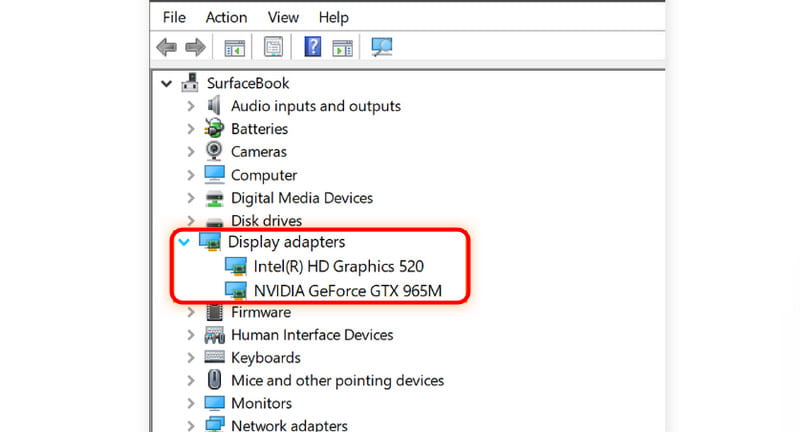
Krok 1. Przejdź do Komputer ikonę na pulpicie. Następnie wybierz opcję Właściwości > Menedżer urządzeń.
Krok 2. Przejdź do Audio, Kontroler wideo i gier Opcje. Następnie możesz zobaczyć kartę graficzną z mini okien. Sterownik musi mieć nazwę NVIDIA, AMD, VGA i Intel w sekcji Display Adapter.
Krok 3. Kliknij dwukrotnie lewym przyciskiem myszy sterownik i kliknij Uaktualnij sterownik przycisk, aby rozpocząć aktualizację sterownika wideo.
Krok 4. Gdy na ekranie pojawi się inny interfejs, możesz sprawdzić, czy są jakieś aktualizacje dotyczące sterownika. Możesz wyszukać sterownik automatycznie lub przejrzeć komputer w poszukiwaniu nowszego sterownika.
To jest również rozwiązanie napraw MOV, MP4, WMV i inne nie są odtwarzane na komputerze z systemem Windows 7.
Aktualizacja sterownika wideo w systemie Windows 10 i 11
Aktualizacja sterownika Windows 10 i 11 jest taka sama. Ponadto najlepszą częścią jest to, że interfejs ustawień jest prostszy w porównaniu z Windows 7. Dzięki temu możesz płynnie przejść do procesu. Tak więc, aby dowiedzieć się, jak zaktualizować sterownik karty graficznej w Windows 10 i 11, zapoznaj się z poniższymi metodami.
Krok 1. Zaznacz Początek na dole ekranu i wyszukaj Menedżera urządzeń.

Krok 2. Następnie na ekranie pojawi się okno Menedżera urządzeń. Przejdź do Karta graficzna, kliknij dwukrotnie prawym przyciskiem myszy sterownik wideo i kliknij przycisk Aktualizuj sterownik.
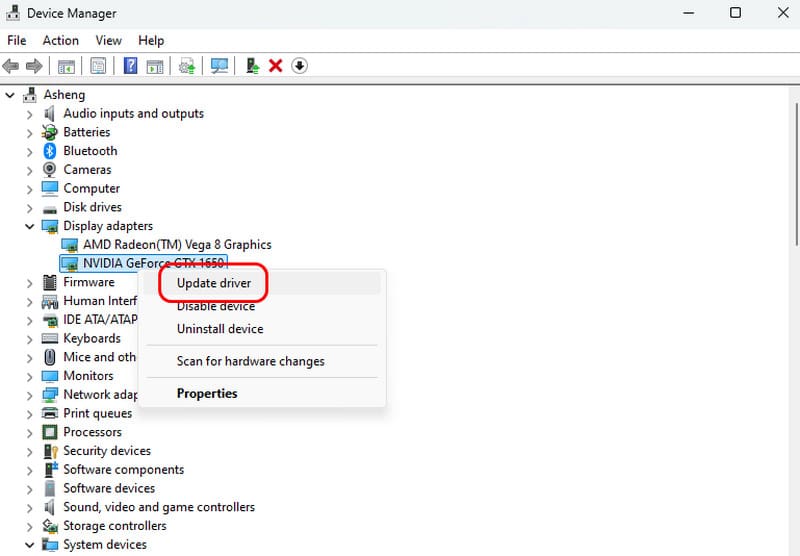
Krok 3. Możesz kliknąć Automatyczne wyszukiwanie sterowników przycisk, aby sprawdzić, czy są jakieś aktualizacje, których potrzebujesz. Możesz również przeglądać najnowsze sterowniki ze swojego komputera. Jeśli twój sterownik jest zaktualizowany, mini okno pokaże ci wystarczająco dużo informacji, które powiedzą ci, że używasz nowej wersji sterownika.
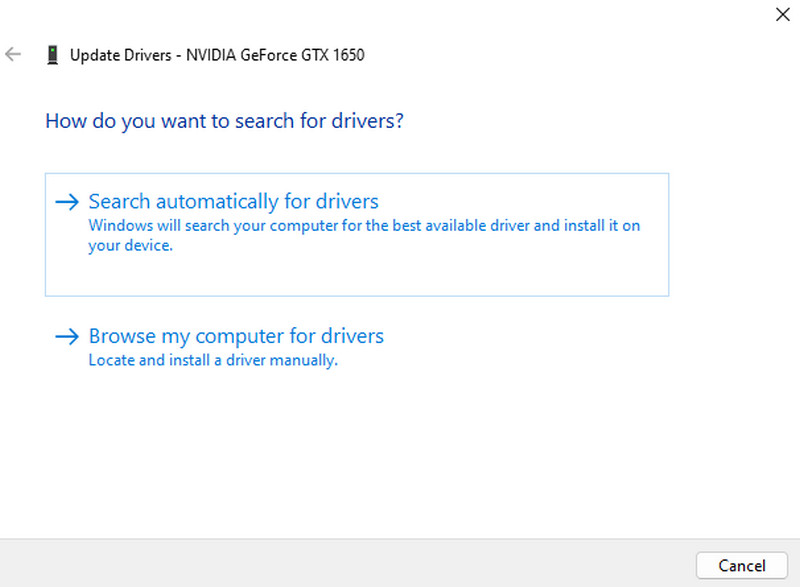
Jeśli chcesz zaktualizować sterowniki wideo w systemie Windows 10 i 11, możesz skorzystać z poniższych metod. Jeśli więc masz nieaktualny sterownik, możesz skorzystać z informacji podanych powyżej.
Część 3. Aktualizacja sterowników za pomocą usługi Windows Update
Oprócz Menedżera urządzeń do aktualizacji sterownika karty graficznej można również użyć ustawienia Windows Update, szczególnie w systemach Windows 7, 10 i 11. Aby uzyskać więcej informacji na temat najskuteczniejszego procesu aktualizacji sterowników, zapoznaj się ze szczegółami poniżej.
Aktualizuj sterownik wideo w systemie Windows 7 za pomocą usługi Windows Update
Jeśli chcesz zaktualizować sterownik wideo w Windows Update, możesz wykonać prosty proces z tej sekcji. Aby rozpocząć proces, przejdź do poniższej metody.
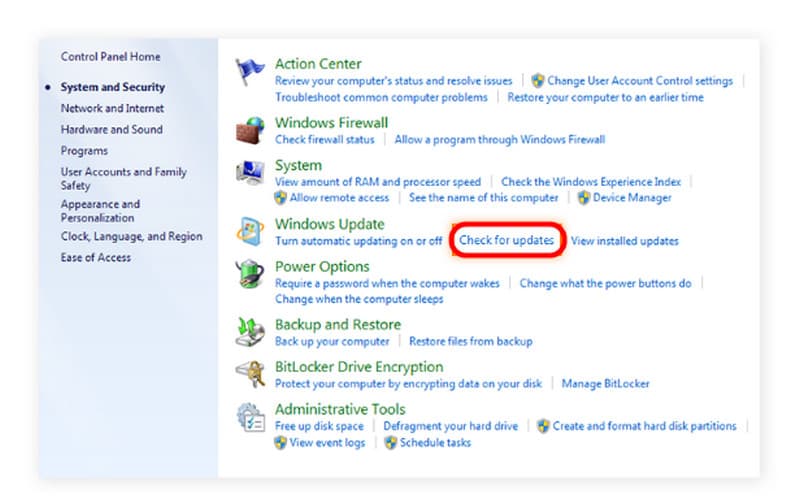
Krok 1. Przejdź do Początek menu z ekranu i przejdź do Panelu sterowania.
Krok 2. Następnie w sekcji Panel sterowania kliknij Przycisk Sprawdź dostępność aktualizacji.
Krok 3. Następnie sterownik karty graficznej zacznie pobierać najnowszą wersję sterownika.
Aktualizuj sterownik wideo w systemie Windows 10 i 11 za pomocą usługi Windows Update
Krok 1. Na ekranie komputera przejdź do Początek menu i kliknij ikonę Ustawienia.
Krok 2. Następnie przejdź do lewej części ekranu i kliknij opcję Windows Update. Następnie w prawej górnej części ekranu kliknij Uruchom ponownie przycisk. Dzięki temu rozpocznie się proces aktualizacji. Po zakończeniu procesu sterownik wideo zostanie zaktualizowany.
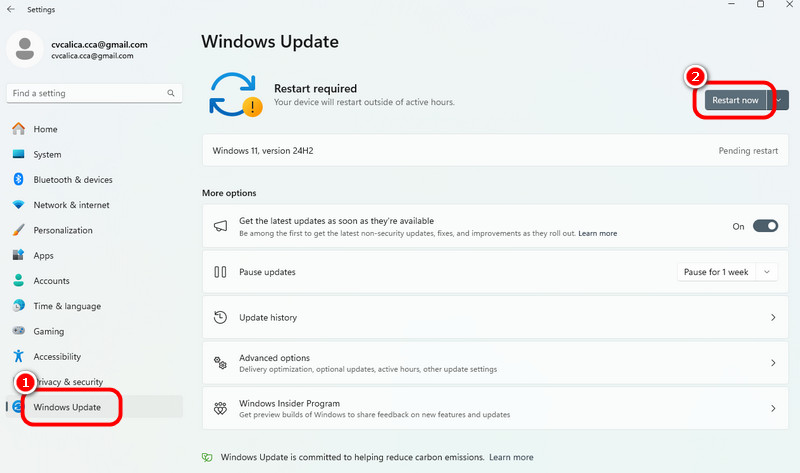
Część 4. Najlepszy odtwarzacz Windows
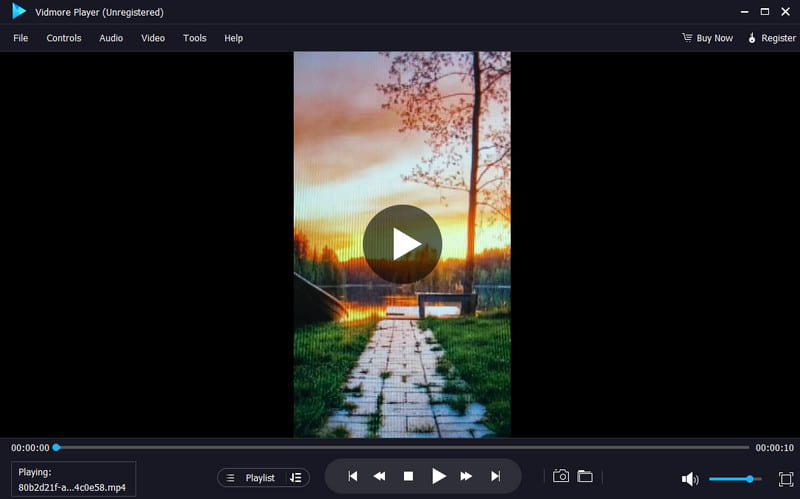
Masz swój ulubiony film i chcesz go odtworzyć w najlepszym odtwarzaczu wideo w systemie Windows? W takim razie najlepszym odtwarzaczem Windows, który możesz pobrać i obsługiwać, jest Vidmore Player. Dzięki temu oprogramowaniu możesz oglądać dowolną zawartość wideo w systemie Windows. Obsługuje ono nawet filmy o świetnej jakości, do 4K. Dzięki temu możesz mieć pewność, że będziesz miał satysfakcjonujące wrażenia z oglądania. Proces odtwarzania wideo jest również prosty. Za pomocą jednego kliknięcia możesz natychmiast obejrzeć swój ulubiony film lub wideo. Obsługuje również różne formaty wideo, takie jak MP4, AVI, WMV, MP4, M4V, MOV, FLV itp.
Ponadto, istnieje więcej funkcji, do których możesz uzyskać dostęp podczas korzystania z programu. Możesz wykonać zrzut ekranu za pomocą funkcji Snapshot, dostosować kolor wideo, dodać napisy, przyciąć wideo, zmodyfikować jasność, odcień, nasycenie i wiele więcej. Dzięki temu możemy stwierdzić, że Vidmore Player jest jednym z najlepszych odtwarzaczy Windows, które możesz pobrać, aby oglądać różne treści wideo.
Główne cechy
• Oprogramowanie umożliwia odtwarzanie filmów o doskonałej jakości wideo.
• Obsługuje różne formaty wideo, takie jak MP4, MKV, M4V, WMV itp.
• Obsługuje różne funkcje zapewniające lepsze wrażenia podczas oglądania.
• Odtwarzacz multimedialny oferuje funkcję Snapshot umożliwiającą wykonanie zrzutu ekranu.
• Program potrafi odtwarzać płyty DVD i Blu-ray.
Część 5. Klasyczny odtwarzacz multimedialny
Jak często są aktualizowane sterowniki?
Aktualizacja sterownika wideo zależy od Ciebie. Jeśli jest dostępna aktualizacja sterownika, możesz go zaktualizować. Możesz też pozostawić go takim, jaki jest. Są też sytuacje, gdy komputer automatycznie zaktualizuje sterownik.
Jakie są zalety aktualizacji sterowników graficznych?
Pobranie najnowszych sterowników wideo może przynieść wiele korzyści. Może zapewnić płynniejszą pracę, najlepsze odtwarzanie wideo i wiele więcej. Może również pomóc rozwiązać niektóre błędy, awarie, usterki i inne problemy.
Co może się stać, jeśli sterownik karty graficznej jest nieaktualny?
Istnieją różne możliwe problemy, na które możesz natrafić, używając przestarzałego sterownika. Istnieje większe prawdopodobieństwo napotkania błędów odtwarzania wideo, słabej wydajności gier, usterek i innych. Tak więc, aby uniknąć napotkania tych problemów, zawsze upewnij się, że używasz zaktualizowanego sterownika wideo.
Wniosek
Możesz uzyskać wszystkie doskonałe sposoby nauki jak zaktualizować sterowniki wideo skutecznie i perfekcyjnie, szczególnie dla wersji Windows 7, 10 i 11. Co więcej, jeśli szukasz niezawodnego odtwarzacza Windows do oglądania różnych treści wideo, użyj Vidmore Player. To oprogramowanie może odtwarzać dowolne wideo w różnych formatach wideo. Może nawet odtwarzać wideo do 4K, co czyni go wyjątkowym odtwarzaczem multimedialnym.


